
 | |
Главная Медицина и косметологияКосметика, медицинаЗанятие 3 Работа в текстовом редакторе: составление и редактирование таблицы, центрирование по горизонтали и вертикали, верхний и нижний индексы, цвет фона Цель работы: Научить студента использовать таблицы в текстовом редакторе как способ наглядного отображения информации. Знания: 1) применение таблиц в структуре документа. Умения и практические навыки: 1) построение таблицы в текстовом редакторе; 2) Выравнивание в ячейках; 3) изменение цвета фона отдельных ячеек, строк и столбцов; 4) добавление и удаление строк, столбцов; 5) добавление и удаление кнопок на панели текстового редактора; 6) установка верхних и нижних индексов. Теоретическое значение темы Таблицы используются для представления самой разнообразной числовой и текстовой информации, которую можно упорядочить по одному или нескольким критериям. Современные текстовые редакторы обладают обширным набором инструментов для построения и форматирования таблиц, что позволяет строить очень сложные таблицы с любым мыслимым оформлением. Ход работы: Предлагается в качестве документа, содержащего простую таблицу, составить своё собственное расписание занятий. Цветом можно выделить или занятия, проходящие в другом учебном корпусе, или лекционные занятия (по усмотрению студента). В качестве примера преподаватель выдаёт на руки вариант расписания, имеющий приблизительно такой вид: 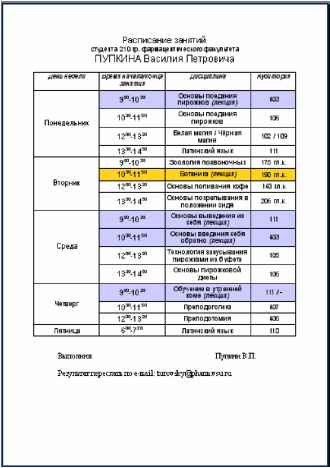 1. Откройте новый текстовый документ. Выберите шрифт Arial, выравнивание - по центру. Наберите заголовок документа. После него сделайте пустую строку (клавишей «Enter»). 2. Постройте таблицу. а) Посчитайте количество столбцов на выданном Вам на руки образце (количество строк не учитывайте, т. к. Ваше расписание отличается от выданного на руки, а строки будет легко или добавить, или убрать). б) Кликните левой клавишей мыши по кнопке «Таблица» («Добавить таблицу») на Стандартной панели. Выберите нужное количество столбцов и какое-то количество строк (не важно). В OpenOffice.org:
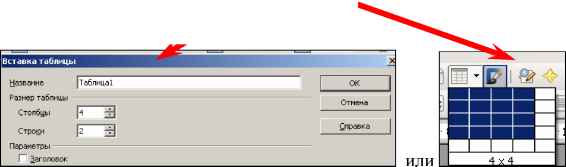 10 Справка == ал ei 3x4 Таблица В палитре с клетками необходимо кликнуть левой клавишей мыши по той клетке, положение которой соответствует размеру Вашей таблицы (нужное количество столбцов и строк). В MS Word, если размер строящейся таблицы превышает размеры палитры, необходимо нажать на одну из клеток левой клавишей мыши и, не отпуская её, растягивать палитру до нужного размера (в OpenOffice.org это происходит автоматически). 3. Заполните таблицу. Лучше всего сначала заполнить те столбцы, которые имеют текстовое или цифровое наполнение в каждой строке; в нашем случае это 2-4 столбцы («Время начала / конца занятия», «Дисциплина», «Аудитория»). Первый столбец («День недели») лучше заполнять последним, когда будет видно, сколько строк будет относиться к каждому дню недели. В столбце «Время проведения занятия» встречаются верхние индексы. Пока лучше их не выставлять, т. е., к примеру, 900-1О20 наберите как 900-1020. Для экономии времени выставим их позже, все сразу. Если Вам не хватило строк, поставьте курсор на последнюю ячейку последней строки и нажмите клавишу Tab клавиатуры. Сразу появляется новая строка. Таким образом можно добавлять сколько угодно строк. Если Вы пропустили строку, то можете её вставить через меню «Таблица» - «Вставить» - «Строки (выше или ниже)»; в OpenOffice.org дополнительно: панель «Таблица» (появляется по умолчанию при работе с таблицей) - кнопка «Вставить строку».  4. Выставим верхние индексы. У Вас есть целый столбец с цифрами, часть из которых должна быть представлена в виде верхних индексов. Можно выделять каждую часть, которая должна быть представлена в виде верхних индексов, и кнопкой I в OpenOffice.org и 48  в Microsoft Заказать салонную косметику. Заказать профессиональную косметику вопросы. |
||||||||||
 |